Kako iskati v sistemu Windows 11: vse, kar morate vedeti

Windows 11 ponuja izboljšano iskanje, ki je hitrejše in učinkovitejše. Odkrijte, kako kar najbolje izkoristiti iskanje v Windows 11.
WhatsApp je postal ena najbolj priljubljenih platform za sporočanje na svetu z več kot 2 milijardama uporabnikov. Ena zabavna funkcija WhatsAppa je njegov status, ki vam omogoča skupno rabo fotografij, videoposnetkov in zdaj celo glasbenih posnetkov, ki izginejo po 24 urah. Dodajanje glasbe v status WhatsApp je odličen način, da pokažete svojo osebnost ali to, kar poslušate.
Leta 2024 naj bi WhatsApp uvajal nove načine za integracijo glasbe in pesmi v vaše posodobitve stanja. Ne glede na to, ali gre za dodajanje pesmi iz Spotifyja ali celo za ustvarjanje glasbenih posnetkov statusa v samem WhatsAppu, bo na voljo več možnosti kot kdaj koli prej, da poživite svoj profil.
Ta članek vas bo vodil skozi različne metode dodajanja glasbe statusu WhatsApp. Sledite našemu vodniku, da postanete profesionalec pri dodajanju glasbe, da popestrite svoj status WhatsApp in izstopate med svojimi stiki.
Preberite tudi: Nova funkcija WhatsAppa prinaša vaš status na Instagram – preverite podrobnosti
Kako dodati glasbo statusu WhatsApp (3 metode)
Se sprašujete, kako dodati pesem statusu WhatsApp? Tukaj je nekaj metod, ki jih lahko preizkusite!
1. način: uporabite zvočnik telefona
Najpreprostejši način za dodajanje glasbe vašemu statusu WhatsApp je, da jo predvajate na glas iz zvočnika telefona med snemanjem. Ta metoda zajame zvoke okolice, vključno z vsemi glasbenimi posnetki, predvajanimi iz vašega telefona ali računalnika. Sledite korakom:
1. korak: Izberite in začnite predvajati skladbo, ki jo želite dodati. Če želite to narediti, lahko uporabite katero koli izvorno aplikacijo za predvajanje glasbe v telefonu, kot je Spotify ali SoundCloud, da dodate glasbo v ozadju za status WhatsApp.
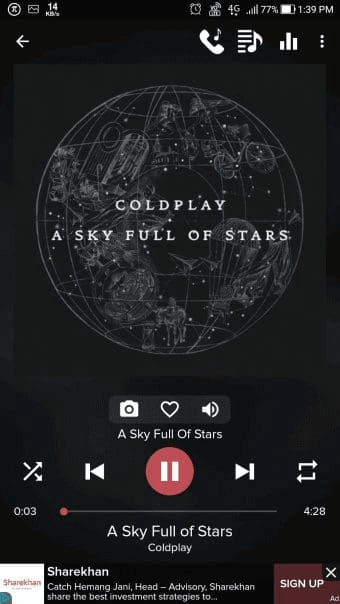
2. korak: Medtem ko se glasba predvaja v ozadju, odprite WhatsApp in tapnite Status.
3. korak: tapnite ikono kamere in preklopite v video način, da začnete snemati video , medtem ko se v ozadju predvaja vaša glasba.
4. korak: Posnemite 5–30 sekund posnetka z jasno slišno skladbo.
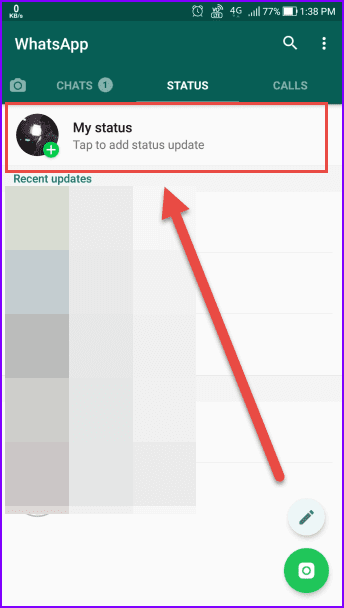
5. korak: Ustavite snemanje in ga naložite kot svoj status na WhatsApp.
To je trik! Ta metoda ponuja najpreprostejšo pot za dodajanje glasbe v ozadju vašemu statusu WhatsApp. Druga možnost je, da glasbo predvajate na drugi napravi in posnamete svoj status WhatsApp – brezhibno dosežete enak učinek.
Preberite tudi: Razkrita nova funkcija WhatsApp 'Secret Code'! Odkrijte, kako ga uporabljati in dostopati
2. način: uporabite WhatsApp Voice Notes
Manj znan trik je uporaba lastne funkcije WhatsApp Voice Note za dodajanje glasbe. Z glasovnimi beležkami lahko posnamete kateri koli zvok, vključno s pesmimi, ki se predvajajo v ozadju. Tukaj je tisto, kar morate storiti, da dodate pesem v status WhatsApp:
1. korak: skladbo začnite predvajati na glas blizu zvočnika telefona.
2. korak: Odprite WhatsApp in tapnite ikono mikrofona. Začnite snemati glasovno beležko in zajemite 10–30 sekund glasbe.
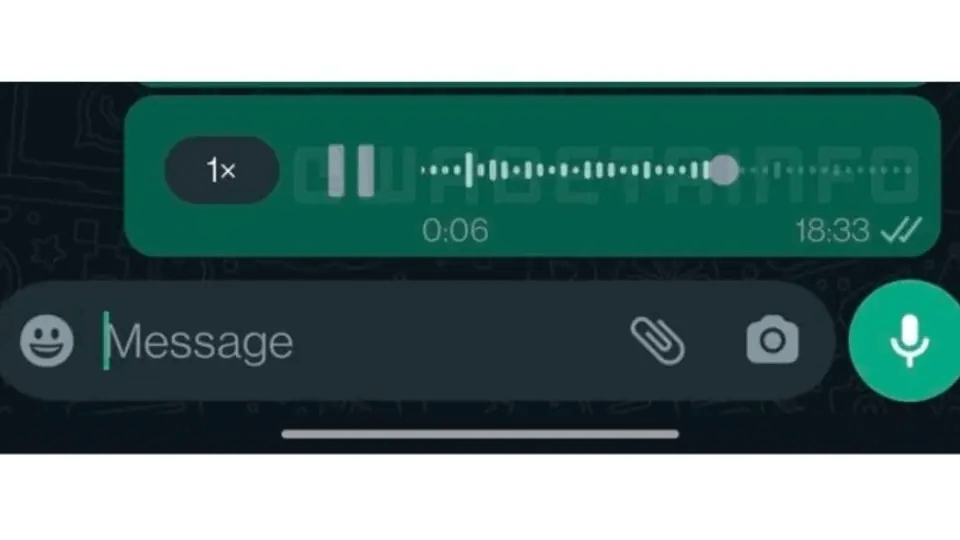
3. korak: Po potrebi obrežite začetek in konec posnetka.
4. korak: Tapnite pošlji in ga naložite kot status neposredno iz WhatsAppa.
Uporaba vgrajenih glasovnih zapiskov WhatsApp je lahko preprost način za dodajanje glasbe brez nalaganja dodatnih aplikacij.
Preberite tudi: WhatsApp lansira funkcijo samouničujočega glasovnega sporočila – preverite vse podrobnosti
3. način: uporabite aplikacije tretjih oseb
Če prejšnji načini ne delujejo za vaše potrebe, ponujajo aplikacije drugih proizvajalcev več možnosti za dodajanje glasbe statusu WhatsApp. Za začetek sledite tem korakom:
1. korak: Prenesite glasbeno skladbo, ki jo želite uporabiti, iz storitve pretakanja ali YouTuba.
2. korak: uvozite zvočno datoteko v aplikacijo za urejanje videa.
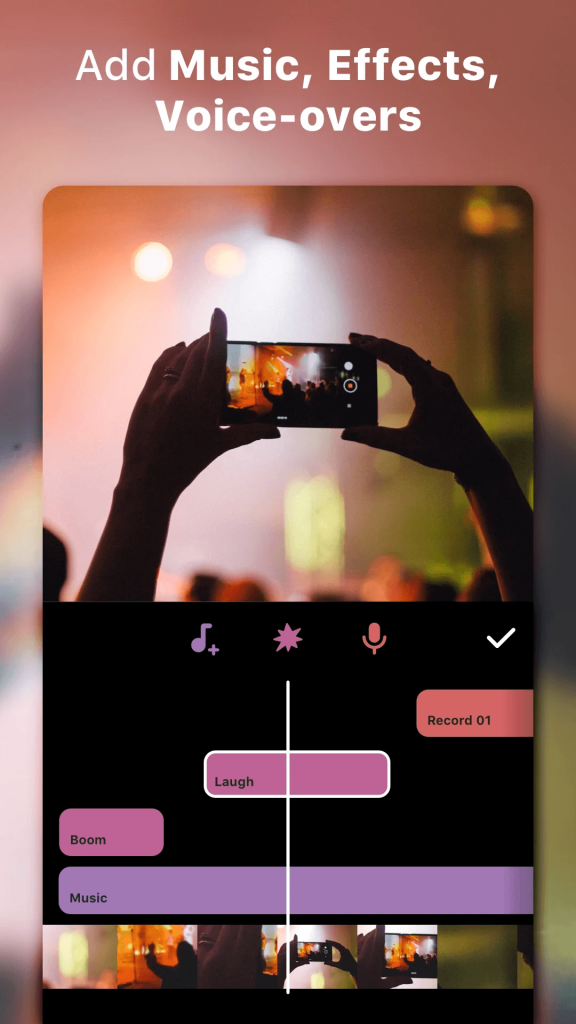
3. korak: Čez skladbo dodajte sliko po meri ali sliko albuma.
4. korak: Izvozite videoposnetek iz urejevalnika v svoj fotoaparat.
5. korak: Odprite WhatsApp, da naložite glasbeni video kot svoj status.
In to je to! Urejevalniki videoposnetkov tretjih oseb zagotavljajo več nadzora in prilagajanja glasbe Status. Tukaj je nekaj priporočil aplikacij za opravljanje dela: InShot , YouCut , CapCut in druge.
Nekaj dodatnih nasvetov za dodajanje pesmi v status WhatsApp:
Preberite tudi: Razkrita naslednja velika stvar WhatsAppa! Raziščite popolnoma novo funkcijo opozoril kanalov
Dodatni nasvet – omarica za aplikacijo Whats Chat: zaščitite svoje podatke pred radovednimi očmi
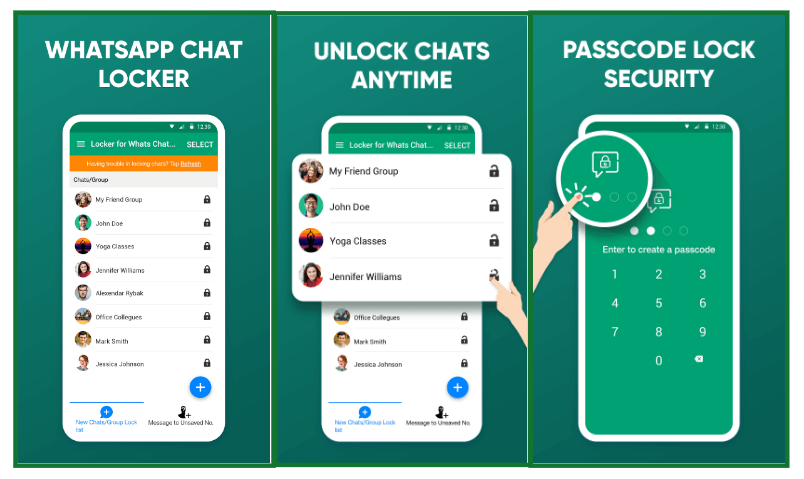
Se sprašujete, kako zaščititi svoje klepete in medije WhatsApp pred radovednimi očmi? No, ena odlična možnost aplikacije tretjih oseb za zaščito vaše vsebine WhatsApp je Locker for Whats Chat App. Ta lahka aplikacija za Android deluje kot omarica za zaščito vaših osebnih in skupinskih klepetov skupaj s celotno aplikacijo WhatsApp pred nepooblaščenim dostopom. Za zaklepanje zasebnih pogovorov WhatsApp v vaši napravi lahko uporabite zaklepanje z geslom ali prstnim odtisom.
Locker for Whats Chat App je najboljša izbira za zaklepanje klepetov v WhatsApp. Uporabite ga v tandemu z varnostnimi sistemi vašega telefona, da svojo zaščito WhatsApp dvignete na višjo raven.
Zaključek
To zaključuje naš vodnik o tem, kako dodati glasbo statusu WhatsApp. Dodajanje glasbe je odličen način za popestritev vašega statusa WhatsApp v letu 2024. Ne glede na to, ali se odločite za preprost trik snemanja zvočnika, uporabite glasovne zapiske WhatsApp ali raziščete aplikacije tretjih oseb, eksperimentirajte z različnimi metodami, da poiščete zmogljivosti, ki ustrezajo vašim potrebam.
Ne pozabite se zabavati s prilagajanjem glasbenih posnetkov Status, da odražajo vašo osebnost. Ustrezno prirežite dolžine, prilagodite ravni zvoka in uporabite orodja za urejanje za največji učinek.
Spremljajte še več funkcij integracije glasbe, ki jih WhatsApp pripravlja v letu 2024 in naprej. S tem vodnikom se bodo vaši stiki ustavili in uživali v melodijah, ki jih ročno izberete za svoj profil. Naj vaš glasbeni okus zasije na WhatsAppu, saj bodo glasbeni posnetki stanja postali naslednji komunikacijski trend.
Windows 11 ponuja izboljšano iskanje, ki je hitrejše in učinkovitejše. Odkrijte, kako kar najbolje izkoristiti iskanje v Windows 11.
Gonilniki naprav pomagajo odpraviti napake, izboljšati združljivost in omogočiti optimalno delovanje vaših naprav v sistemu Windows 11. V tem članku bomo raziskali 7 načinov za posodobitev gonilnikov.
Zajemite svoj zaslon kot profesionalec! Naš vodnik po posnetkih zaslona za Windows 11 vam predstavi vse načine, kako enostavno zajeti in deliti svoje zaslone.
Učite se, kako korak za korakom ustvariti obnovitveno točko v sistemu Windows 11. Odkrijte koristi obnovitvenih točk in enostavne metode njihovo izdelave.
Odkrijte, kako odpreti nadzorno ploščo v sistemu Windows 11 s preprostimi metodami ter se naučite dodati nadzorno ploščo na namizje, v meni Start ali opravilno vrstico.
Windows 11 je bil izdan javnosti, Microsoft pa je predstavil pomočnika, ki olajša namestitev. Odkrijte, kako uporabiti pomočnika za namestitev Windows 11 in izpolnite vse zahteve.
V tem članku boste izvedeli, kako preprosto spremeniti ozadje v sistemu Windows 11 z različnimi metodami, ki vključujejo uporabo desktopa, File Explorerja in PowerShella.
Microsoft neprenehoma posodablja Windows 11. Če iščete, kje se nahaja Moj računalnik, vas vodimo skozi postopek, kako ga ponovno pridobiti na namizju in meniju Start.
Ne objavljajte svojih slik brezplačno na Instagramu, čeprav lahko zanje prejmete plačilo. Preberite in spoznajte, kako zaslužiti denar na Instagramu in kar najbolje izkoristite to platformo za družabno mreženje.
Naučite se z lahkoto urejati in odstranjevati metapodatke PDF. Ta vodnik vam bo pomagal enostavno urediti ali odstraniti metapodatke PDF na nekaj preprostih načinov.
Ali veste, da ima Facebook popoln seznam stikov iz vašega telefonskega imenika, skupaj z njihovim imenom, številko in e-poštnim naslovom.
Težava lahko prepreči pravilno delovanje vašega računalnika in boste morda morali spremeniti varnostne nastavitve ali posodobiti gonilnike, da jih odpravite.
Ta blog bo bralcem pomagal pretvoriti zagonski USB v datoteko ISO z uporabo programske opreme tretjih oseb, ki je brezplačna za uporabo in varna pred zlonamerno programsko opremo.
Ste naleteli na kodo napake programa Windows Defender 0x8007139F in vam je težko izvajati preglede? Tukaj so načini, kako lahko odpravite težavo.
Ta obsežen vodnik vam bo pomagal odpraviti napako načrtovalca opravil 0xe0434352 v vašem računalniku z operacijskim sistemom Windows 11/10. Oglejte si popravke zdaj.
Napaka LiveKernelEvent 117 Windows povzroči, da vaš računalnik zamrzne ali se nepričakovano zruši. Naučite se diagnosticirati in popraviti s koraki, ki jih priporočajo strokovnjaki.
Ta blog bo bralcem pomagal odpraviti težave, ki mi PowerPoint ne dovoli snemanja zvoka v računalniku z operacijskim sistemom Windows, in celo priporočil druge nadomestke za snemanje zaslona.
Se sprašujete, kako pisati na dokument PDF, saj morate izpolniti obrazce, dodati opombe in se podpisati. Naleteli ste na pravo objavo, berite dalje!
Ta spletni dnevnik bo uporabnikom pomagal odstraniti vodni žig Sistemske zahteve niso izpolnjene, da bodo uživali v bolj gladki in varnejši izkušnji z Windows 11 ter čistejšem namizju.
Ta blog bo uporabnikom MacBookov pomagal razumeti, zakaj se pojavljajo težave z rožnatim zaslonom in kako jih odpraviti s hitrimi in preprostimi koraki.
Ko delate stran od svoje mize, lahko dostopate do računalnika s povezavo Windows Remote Desktop Connection. Z dohodnimi povezavami z oddaljenim namizjem. Naša navodila vam pomagajo pri konfiguraciji in optimizaciji povezave.
Se sprašujete, zakaj prejemate sporočila v svojem Messengerju, tudi ko ste izklopili svoj Messenger? Preberite to, če želite izvedeti razlog.
Osnovni vodnik za povezovanje z brezžičnim zaslonom v operacijskem sistemu Windows 10. Enostavni koraki in rešitve za težave.
Spremenljivke okolja v Windows 10 so ključne za konfiguracijo aplikacij. Naučite se, kako jih učinkovito urediti in dodati.
Precej preprosto je pridobiti vašo e-pošto iz računa Gmail, ne glede na to, ali je bila shranjena za kasnejšo uporabo ali poslana pomotoma. Preberite članek, če želite izvedeti korake, ki prikazujejo obnovitev na namizju in v mobilni aplikaciji.
Ali menite, da vaše aplikacije v telefonu niso varne? Iščete način za zaklepanje Facebook Messengerja? Preberite članek, če želite izvedeti, kako vstavite geslo v Messenger.
Kako odblokirati nekoga na Facebooku in Facebook Messengerju. Prijavite se v svoj račun Facebook, na mobilnem ali namiznem računalniku, pojdite v Nastavitve> Blokiranje. Kliknite Odblokiraj.
Medtem ko bo televizor verjetno dobro deloval brez internetne povezave, če imate kabelsko naročnino, so ameriški uporabniki začeli preklopiti na spletno
Tako kot v resničnem svetu se bodo vaše stvaritve v igri Sims 4 sčasoma postarale in umrle. Simčki se naravno starajo skozi sedem življenjskih obdobij: dojenček, malček, otrok, najstnik,
Obsidian ima več vtičnikov, ki vam omogočajo oblikovanje zapiskov ter uporabo grafov in slik, da jih naredite bolj smiselne. Čeprav so možnosti oblikovanja omejene,



























